ディメンション構築方法
ディメンション構築方法により、Essbaseでキューブ・アウトライン内のディメンション、メンバーおよび別名を作成または変更するために使用されるアルゴリズムが決まります。データのソースの形状によっては、理想的な構築方法で、世代、レベル、親子または文字列が参照される場合があります。
ディメンションの構築時に、データ・ソースに含まれる各レコード(行)によって、ディメンションの1つのメンバーを定義します。各レコードは、その他のレコードと同じディメンション順序(ディメンショナリティ)に従っている必要があります。
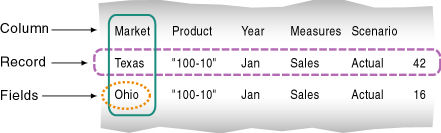
構築方法のガイドライン
次のガイドラインを使用して、データソースの適切な構築方法を選択します。
| 各レコードのデータのタイプ | 例 | 目的の操作 | 構築方法(1) | フィールド・タイプの情報 |
|---|---|---|---|---|
|
トップダウン・データ 各レコードで、親の名前、子の名前、その子の子などを指定します。 |
Year、Quarter、Month |
既存のディメンションおよびメンバーのプロパティを変更します |
世代参照 |
各フィールドの世代番号。 |
|
ボトムアップ・データ 各レコードで、メンバーの名前、その親の名前、その親の親の名前などを指定します。 |
Month、Quarter、Year |
|
レベル参照 |
各フィールドのレベル番号。 |
|
子を後ろに持つ親 各レコードで、親の名前と新しい子メンバーの名前を、この順序で指定しますが、他の情報も指定できます。 |
Cola、Diet Cola |
|
親子参照 |
|
|
新規メンバーのリスト 各データソースに、新規メンバーがリストされます。このデータソースでは、メンバーがアウトラインのどこに属しているかは指定されません。Essbaseには、これらのメンバーの追加場所を決定するためのアルゴリズムが用意されています。 |
Jan、Feb、Mar、April |
すべてのメンバーを、既存の親(ダミーの親である可能性もある)の子として追加します |
指定された親の子として追加します |
|
|
800-10, 800-20 |
すべてのメンバーをディメンションの末尾に追加します |
最下位レベルの兄弟として追加します |
||
|
800-10, 800-20 |
新規の各メンバーを、類似メンバーが含まれているディメンションに追加します |
一致文字列を持つメンバーに兄弟として追加します |
||
|
基本ディメンション・メンバーとその属性のリスト |
Cola 16oz Can、Root Beer 14oz Bottle |
属性ディメンションにメンバーを追加し、その追加したメンバーを基本ディメンションの適切なメンバーに関連付けます |
ソース・データの構成に依存する世代、レベルまたは親子参照 |
各フィールドの番号。 番号は、基本ディメンションの関連メンバーの世代番号またはレベル番号、あるいはゼロのいずれかになります。 |
脚注1レベル参照の構築を使用する場合、そのメンバーと同じ名前の別名は作成できません。この制限は、世代参照の構築方法などの他の構築方法を使用する場合は適用されません。
新しいディメンション構築ルールに対する構築方法の選択
ディメンション構築にアプリケーション・ワークブックを使用する場合は、ディメンション・ワークシートの定義で構築方法を指定します。たとえば、この定義では親子による構築方法を指定しています。
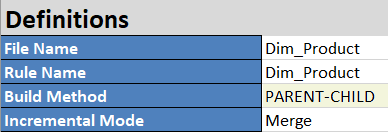
Essbase Webインタフェースで新しいディメンション構築ルールを設計する場合は、最初にルールにディメンションを関連付けるときに構築方法を選択できます。次に例を示します。
-
新しいディメンション構築ルールで、「ディメンション」をクリックします。

-
ディメンション名(Productsなど)を入力または検索します。「追加」をクリックし、「OK」をクリックします。
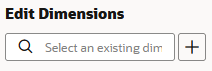
-
前のステップで追加したディメンションの名前をクリックします。たとえば、「Product」をクリックします。

-
いずれかの構築方法を選択して、「OK」をクリックします。
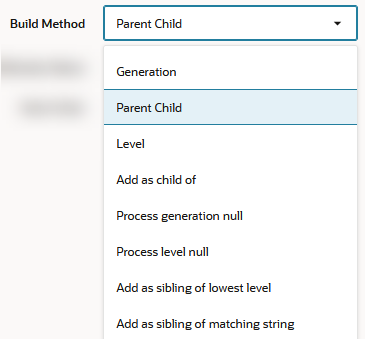
次に、選択可能な構築方法のオプションを示します。
構築方法 使用例 世代 ディメンション構築での世代参照 親子 ディメンション構築の親子参照 レベル ディメンション構築のレベル参照 次の子として追加 現時点では使用できません 世代nullの処理 ディメンション構築での世代参照 レベルnullの処理 ディメンション構築のレベル参照(「空フィールドの処理」を参照) 最下位レベルの兄弟として追加 最下位レベルの兄弟としてのメンバーの追加 一致文字列の兄弟として追加 文字列の一致に基づくメンバーの追加
既存のディメンション構築ルールの構築方法の特定
Essbase Webインタフェースでディメンション構築ルールを表示または編集するときに、多くの場合、フィールドの順序とタイプを調べて、使用された構築方法を示します。たとえば、このロード・ルールのフィールドは、親子による構築方法を指定する順序とタイプになっています。
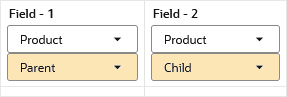
ルールの設定で構築方法を確認するには:
-
「ディメンション」をクリックします。

-
このルールに関連付けられたディメンションの名前をクリックします。たとえば、「Product」をクリックします。

-
構築方法は、「詳細」タブに表示されます。

異なる構築方法による既存のキューブのエクスポート
キューブはアプリケーション・ワークブックにエクスポートできます。エクスポート時には、新しい構築法を選択できます。エクスポートでは、親子および世代による構築方法がサポートされます。
-
「アプリケーション」ページで、アプリケーションを開きます。
-
データベース名の右側にある「アクション」メニューから、「Excelにエクスポート」をクリックします。
-
構築方法を選択します。
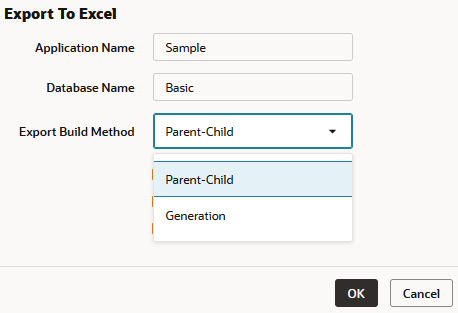
-
いずれかの構築方法を選択して、「OK」をクリックします。